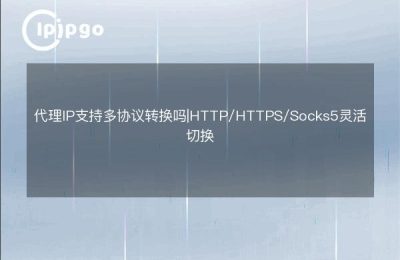Queridos chicos, hoy vamos a hablar de un tema interesante - cómo configurar y utilizar un proxy IP en 360 navegador. Tal vez algunos de ustedes se sientan un poco extraños al oír esta palabra, no se preocupen, les daré una descripción detallada de este proceso en el lenguaje más fácil de usar. Sin más preámbulos, ¡explorémoslo juntos!
Paso 1: Comprender los conceptos básicos de los proxies IP
Antes de entrar en los ajustes específicos, vamos a entender brevemente lo que es un Proxy IP, que se refiere a la anonimización del acceso a la red cambiando la dirección IP de la comunicación de red y ocultando la dirección IP real del usuario. En pocas palabras, es como encontrar un "doble" de ti mismo, para que puedas ocultar tu identidad real cuando navegas por la web, y al mismo tiempo, obtener más privilegios de acceso.
Paso 2: Descargar e instalar 360 Browser
En primer lugar, tenemos que descargar e instalar un navegador que soporte la función de proxy IP. Aquí te recomiendo que utilices el navegador 360, porque es estable y seguro, y es muy cómodo configurar el proxy IP. Puedes ir al sitio web de 360 para descargar e instalar la última versión del navegador 360.
Paso 3: Entra en la interfaz de configuración de 360 Browser
Una vez completada la instalación, abrimos el navegador 360, en la esquina superior derecha de la barra de menú encontramos el botón "Configuración" y hacemos clic para entrar en la interfaz de configuración. Estudiantes, este botón de "Configuración" es como nuestro navegador humano, ¡puede guiarnos al mundo mágico del navegador!
Paso 4: Busque y haga clic en "Configuración avanzada".
En la barra de menú izquierda de la pantalla de ajustes, encontramos y hacemos clic en el botón "Ajustes avanzados". Este es el punto de inflexión de los ajustes, ¡como si hubiéramos encontrado un pasadizo misterioso en una pequeña montaña que nos lleva a un mundo completamente nuevo!
Paso 5: Activar la función proxy IP
En la interfaz de "Configuración Avanzada", podemos ver un montón de opciones, se encuentra la columna de "Red y Seguridad", y luego haga clic en el botón "Configuración de Proxy" a continuación. A continuación, ¡se revelará un pequeño tesoro! En la ventana emergente, marca "Activar servidor proxy", y luego rellena la dirección y el número de puerto del servidor proxy que hemos preparado.
Consejo: En cuanto a la forma de conseguir un servidor proxy, podemos buscar algunos servidores proxy gratuitos en Internet o comprar algunos servicios proxy estables y fiables.
Paso 6: Comprobar si el proxy IP es efectivo
Después de configurar el servidor proxy, podemos hacer clic en el botón "Probar IP" de la interfaz para verificar si nuestra configuración es correcta. Sin embargo, los estudiantes deben tener en cuenta que el servidor proxy que utilizamos a veces puede tener algunos pequeños problemas, al igual que nosotros los humanos, no es perfecto.
Si la prueba es satisfactoria, enhorabuena, ¡has configurado y utilizado con éxito un proxy IP! A partir de ahora, podrás viajar libre y misteriosamente por el mundo de internet como un ninja escondido en la oscuridad.
resúmenes
Con estos pequeños pasos, hemos dominado con éxito la forma de configurar y utilizar IP Proxy en 360 Browser. Ya sea para evitar restricciones de acceso o para ocultar tu identidad real, IP Proxy puede aportarnos mucha comodidad y seguridad.
Por supuesto, a veces tenemos que enfrentarnos a los problemas de estabilidad y velocidad de los servidores proxy, pero eso no nos impide disfrutar de las infinitas posibilidades que nos brindan los proxies IP. Espero que lo compartido hoy pueda aportarte nuevos conocimientos, para que nos encontremos más cómodos en el inmenso mundo de la red. ¡Recuerde chicos, en un coche vivo, siempre hay que mirar al cielo, hacer un buen uso de proxies IP, dejar que nuestro viaje en red más emocionante que!